Gli utenti possono identificare i file video in molti formati. Uno di questi è TRP, che richiede una particolare applicazione per accedere da un desktop. Può creare più flussi video e audio digitali per integrare l'output senza problemi. Per visualizzare i video TRP, gli utenti devono scoprire un lettore multimediale che supporta il formato. In questo caso, potrebbe essere necessario convertire il file TRP in un formato video standard più universale come MOV. Questo articolo ti aiuterà convertire TRP in MOV file video sul tuo computer insieme ai principali strumenti di conversione da utilizzare sul desktop.
Parte 1. Breve panoramica del formato video TRP e MOV
Cos'è il TRP?
TRP è un'estensione del contenitore audio e video. L'audio del file TRP è crittografato A3C, ma il video è MPEG-2. Il video viene caricato nel contenitore principale TRP per trasmettere informazioni audiovisive su lunghe distanze. Vale la pena notare che TRP fornisce immagini e suoni di qualità DVD. Alcuni TV box e registratori utilizzano file TRP per lo streaming di DVD. I file .trp vengono salvati e riprodotti con lettori video. Altri convertitori ed editor di video digitali possono creare, aprire, modificare e convertire file TRP.
Cos'è il MOV?
Un file MOV si trova all'interno di QuickTime File Format (QTFF), un formato di file contenitore per contenuti multimediali. Inoltre, MOV è stato sviluppato da Apple per l'utilizzo con Apple QuickTime Player. I video MOV, come i file MP4, sono codificati utilizzando il codec MPEG-4. Contiene una o più tracce che includono vari tipi di dati della stampa tradizionale, inclusi video, audio e testo (sottotitoli). I file MOV vengono spesso utilizzati per archiviare film e altri tipi di video.
Parte 2. Il modo migliore su come convertire TRP in MOV offline
AVAide Video Converter
AVAide Video Converter è il modo più efficiente per convertire file TRP in MOV mentre sei in movimento. La sua conversione è aiutata dalla tecnologia di accelerazione, che lo rende 30 volte più veloce del convertitore standard in termini di velocità. Indipendentemente dalla lunghezza o dall'estensione del file audio, sarai in grado di scaricare il file convertito in pochissimo tempo. Inoltre, puoi convertire molti file contemporaneamente senza incontrare difficoltà e puoi convertire i file in un periodo relativamente breve. Inoltre, ci sono diverse funzionalità correlate che troverai senza dubbio preziose. Utilizzando l'editor video integrato nell'applicazione, puoi modificare i video che hai già registrato. Puoi convertire TRP in MOV seguendo i passaggi descritti nella sezione seguente.
- creatore di film integrato e creatore di collage video.
- Conversione 30 volte più veloce grazie alla tecnologia di accelerazione.
- modifica le informazioni ID3, crea GIF e crea filmati 3D.
- funziona senza una connessione a Internet.
Passo 1Visita la pagina ufficiale dello strumento offline
Prima e soprattutto, vai al AVAide Video Converter pagina. Configura ed esegui il programma sul tuo computer. Fare clic sul pulsante in alto per un rapido download.
Passo 2Carica il file video TRP
Quindi, fare clic su Più (+) pulsante per caricare il tuo file al centro dell'interfaccia.
- Premendo il pulsante Aggiungi cartella, puoi importare l'intera cartella.
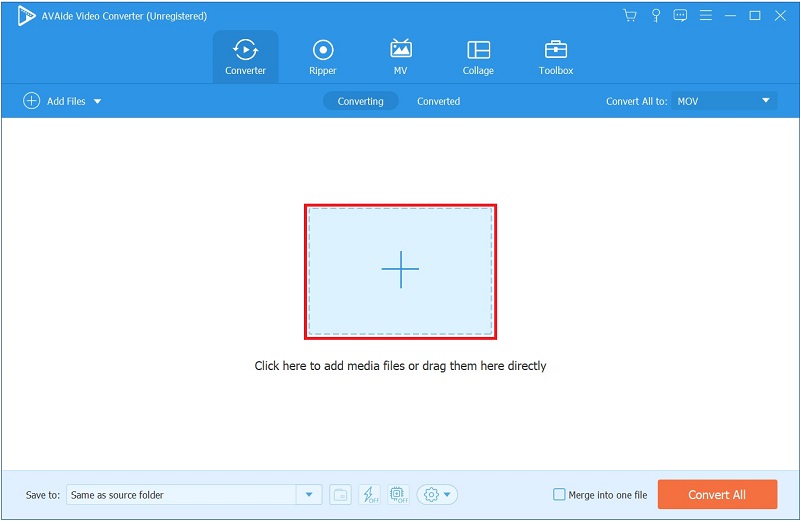
Passaggio 3Seleziona MOV come formato di output
Colpire il Converti tutto in pulsante > video > MOV nella selezione del formato di uscita video.
Nota: Per modificare l'impostazione di output, premi il tasto Profilo personalizzato. Modifica le impostazioni di frame rate, bitrate, risoluzione, qualità video e audio
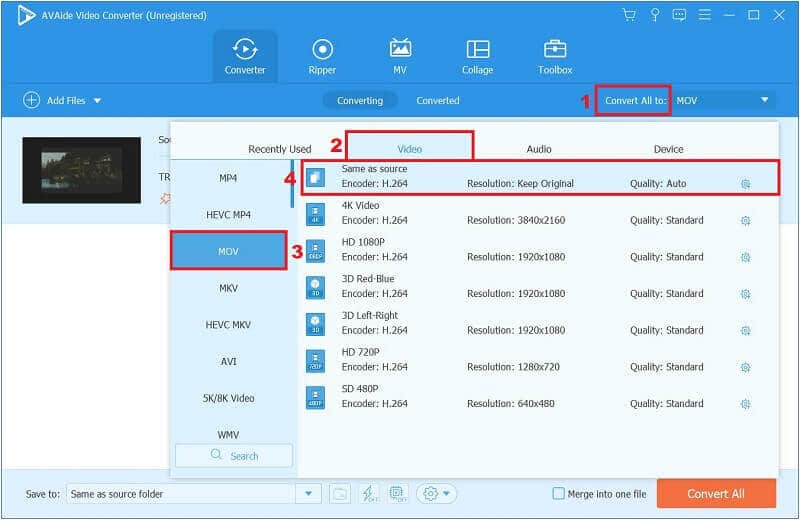
Passaggio 4Apporta modifiche alla traccia audio e ai sottotitoli
Verrai riportato al menu in alto dopo aver modificato le impostazioni di uscita video. Facendo clic sui pulsanti a discesa sotto la casella Output, puoi regolare l'audio originale e inserire i sottotitoli.
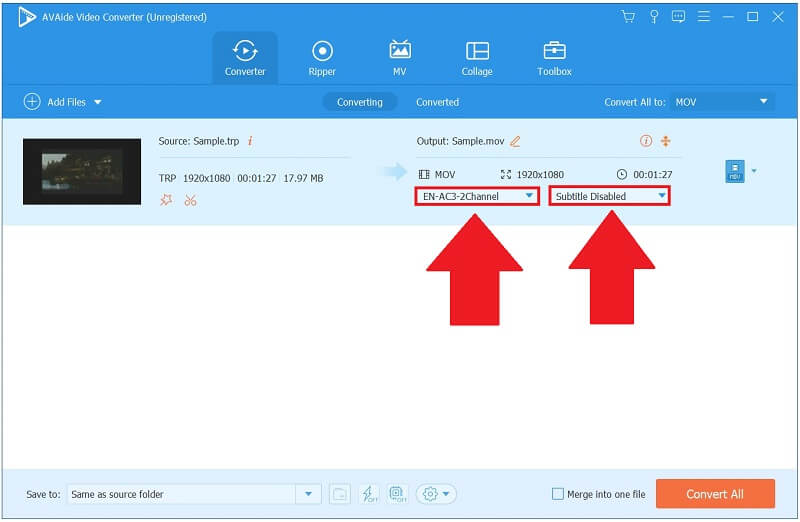
Passaggio 5Converti direttamente TRP in MOV
Infine, quando tutto è impostato, premere il tasto Converti tutto pulsante nell'angolo in basso a destra dell'interfaccia e attendi che la conversione venga raggiunta.
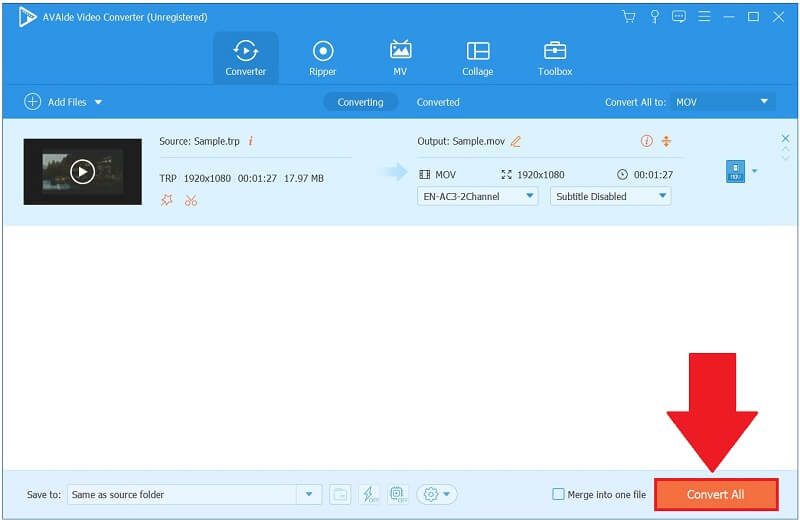
Passaggio 6Visualizza ora il file MOV
Colpire il Convertito scheda e il Cartella icona per riprodurre il file convertito di recente.
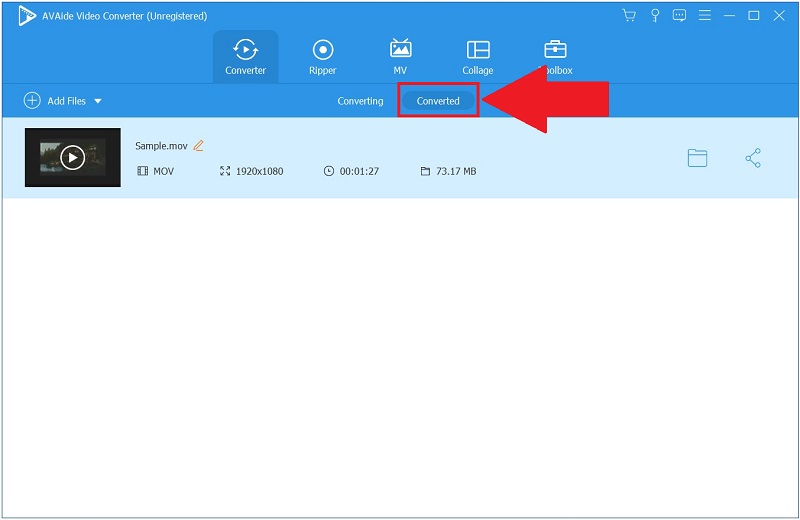
Parte 3. Il modo gratuito per convertire TRP in MOV online
Convertitore MOV gratuito AVAide online
Convertitore MOV gratuito AVAide online è uno dei migliori strumenti di conversione da TRP a MOV gratuiti disponibili, che offre un'eccezionale praticità senza la necessità di installazione o abbonamento. Inoltre, con conversioni illimitate, è senza dubbio attraente per gli utenti online. Questo strumento è semplice da usare. Significa che non è richiesta alcuna conoscenza tecnica per utilizzare questa app. Una volta effettuato l'accesso all'applicazione web, potrai utilizzarla senza richiedere l'assistenza di altri. Se sei curioso, questo strumento può anche convertire video in audio. Sei pronto per partire fintanto che hai accesso a Internet e un browser. Di seguito sono riportati i semplici passaggi da utilizzare su come convertire TRP in MOV.
Passo 1Esegui il programma di avvio
Clicca il AGGIUNGI I TUOI FILE pulsante per iniziare a scaricare il programma di avvio tutto in una volta. Clicca il Scarica pulsante.
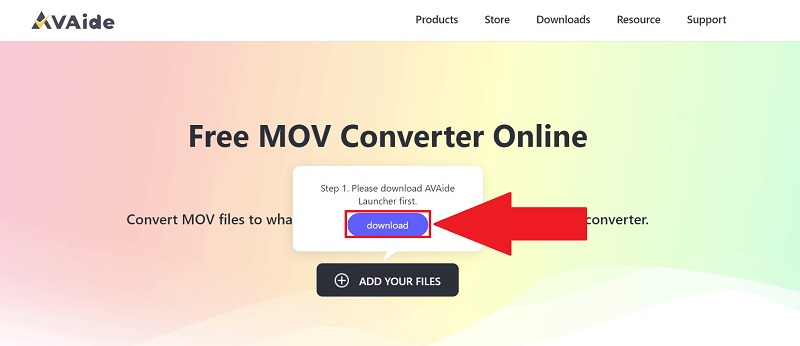
Passo 2Scarica il tuo file TRP
Importa i tuoi file TRP dopo aver ottenuto il programma di avvio. Per aggiungere il tuo primo file, fai clic su AGGIUNGI I TUOI FILE di nuovo il pulsante, quindi premi il pulsante Aggiungi file pulsante sull'interfaccia utente per aggiungere più file.
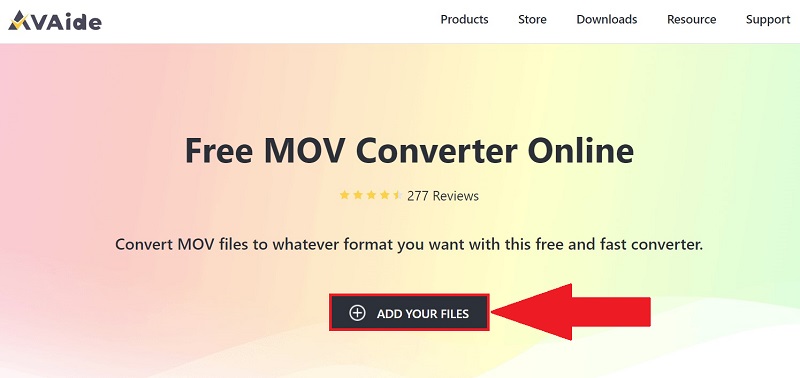
Passaggio 3Imposta il formato di output video
Individua il video pulsante. Colpire il MOV file video come output video preferito dall'elenco dei formati video.
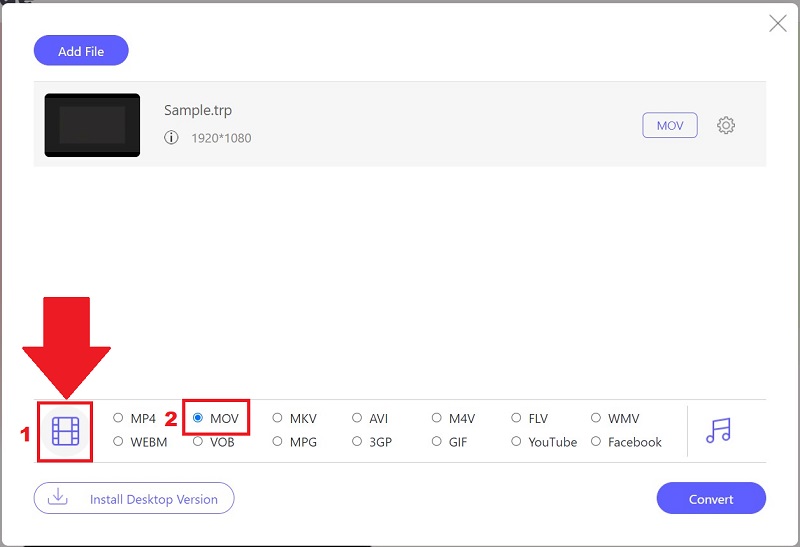
Passaggio 4Converti ora TRP in MOV
Avvia la conversione premendo il tasto Convertire pulsante.
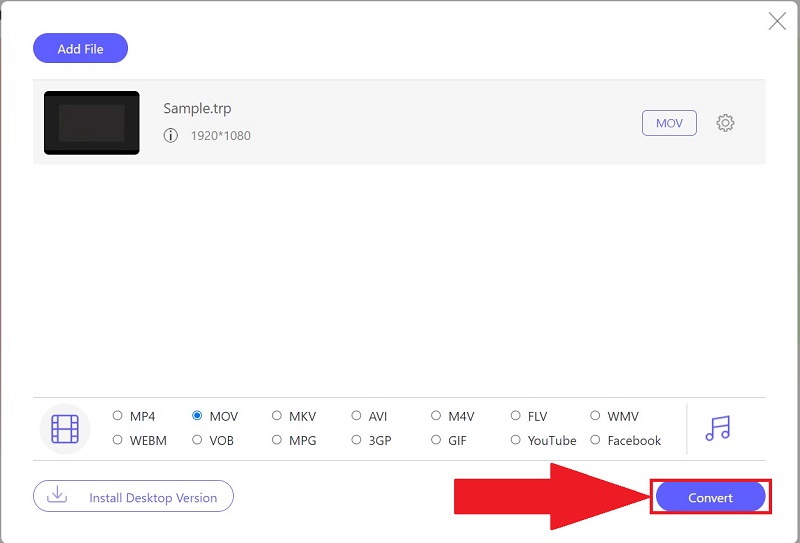
Passaggio 5Attendi il completamento della conversione
Ci vorrà più di un momento per finalizzare. Lo strumento ti avviserà non appena il file TRP viene convertito in MOV.
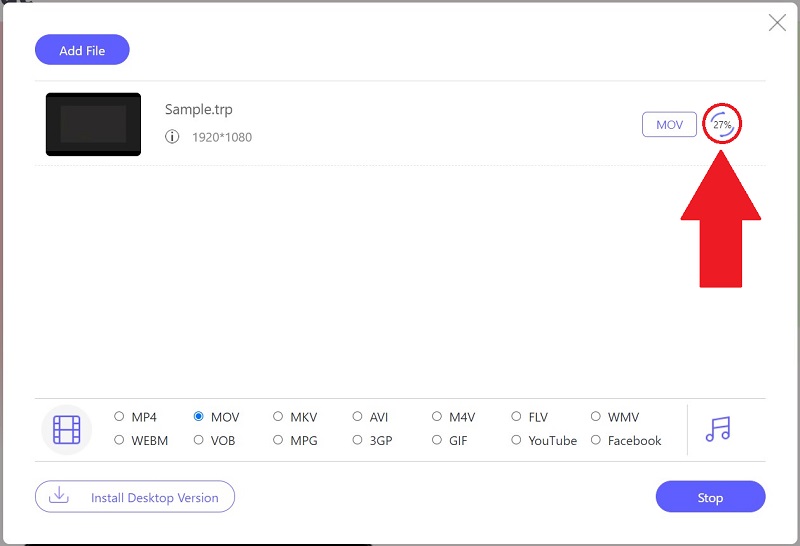
Parte 4. Domande frequenti sui formati video TRP e MOV
Perché non riesco ad aprire i file TRP?
Oltre a un problema di compatibilità, il tuo file TRP potrebbe essere stato rovinato o contaminato da malware potenzialmente dannoso.
Un file MOV è uguale a un file MP4?
La distinzione più significativa tra questi due formati contenitore è che MOV è un formato di file proprietario di Apple per QuickTime, mentre MP4 è uno standard globale. I file in formato MP4 sono in genere più compressi e più piccoli, mentre i file in formato MOV sono solitamente di qualità superiore ma di dimensioni maggiori.
MOV è un formato di file adatto?
MOV ha un formato di file significativamente maggiore per l'archiviazione e la gestione dei dati digitali. I file MOV sono in genere di alta qualità e di dimensioni più importanti rispetto ad altri contenuti multimediali.
Per riassumere questo articolo, abbiamo a disposizione molte opzioni di conversione convertire TRP in MOV, rendendo essenziale la scelta di uno strumento affidabile che converta in modo rapido e semplice. Mentre AVAide Free MOV Converter Online è utile se si dispone di una connessione Internet affidabile. AVAide Video Converter è molto più vantaggioso in quanto può essere utilizzato senza connettersi a Internet.
La tua cassetta degli attrezzi video completa che supporta oltre 350 formati per la conversione in qualità senza perdita di dati.



 Download sicuro
Download sicuro


